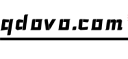1.docker环境搭
1.1 Virtual Box && Vagrant安装虚拟机
vagrant命令创建虚机
# 查看版本
vagrant version
# 初始化Vagrantfile文件
vagrant init centos/7
# 安装并启动虚拟机,第一次是安装.会从本地找base box,如果本地没有,会从网上下载,网速极慢
vagrant up
# 通过ssh进入virtual mechine
vagrant ssh
exit
# 查看虚拟机状态
vagrant status
# 关闭虚拟机(耗时)
vagrant halt
vagrant reload
vagrant box list
# 删除虚拟机
vagrant destroy
# plugin
vagrant plugin list
vagrant plugin install vagrant-scp
vagrant scp 本地目录 主机名:目录使用小技巧:
不要在本地学习使用docker
可从Vagrant Cloud寻找vagrantfile配置使用
可在vagrantfile末尾添加shell脚本,vagrant up之后会自动执行
1.2 Centos上安装Docker
卸载旧版本
# 进入虚拟机,当有多个主机时可以指定主机名
vagrant ssh
# 卸载旧版本docker
sudo yum remove docker \
docker-client \
docker-client-latest \
docker-common \
docker-latest \
docker-latest-logrotate \
docker-logrotate \
docker-engine下载依赖包
sudo yum install -y yum-utils \ device-mapper-persistent-data \ lvm2添加repo
sudo yum-config-manager \ --add-repo \ https://download.docker.com/linux/centos/docker-ce.repo下载CE版
sudo yum install docker-ce docker-ce-cli containerd.io启动docker
sudo systemctl start dockerhello world
# 本地没有镜像时会从docker hub下载 sudo docker run hello-world
看到一长串的黑客帝国一样的代码输出了Hello from Docker恭喜你,安装成功,可以开心使用了
1.3 Docker Machine本地使用
自动在虚拟机安装docker-engine的工具,mac版本会自动下载
Docker Machine命令
```bash
docker-machine version
创建linux虚机demo
docker-machine create demo
列出当前已创建好的machine
docker-mechine ls
进入虚机 查看docker版本
docker-machine ssh demo
docker version
停掉虚机
docker-machine stop demo
查看demo的环境变量 (通过本地docker远程管理docker-machine)
docker-machine env demo
加载环境变量
eval $(docker-machine env demo)
1.4 Docker Playground
直接使用安装好了docker的环境
免费使用: https://labs.play-with-docker.com/
2.Docker镜像&容器
2.1 Docker架构
Docker Engine:
后台进程(dockerd)
REST API Server
CLI接口(docker)
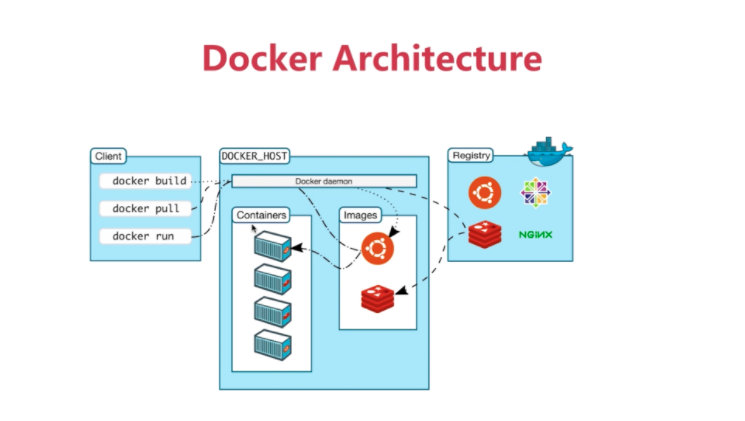
底层技术支持(linux已存在的技术)
NameSpaces: 隔离pid,net,ipc,mnt,uts
Control groups: 资源限制
Union file systems: Container和image的分层
2.2 Docker Image
文件和meta data的集合(root filesystem)
分层的,每一层可以添加改变删除文件,成为一个新的image
不同的image可以共享相同的layer
Image只读
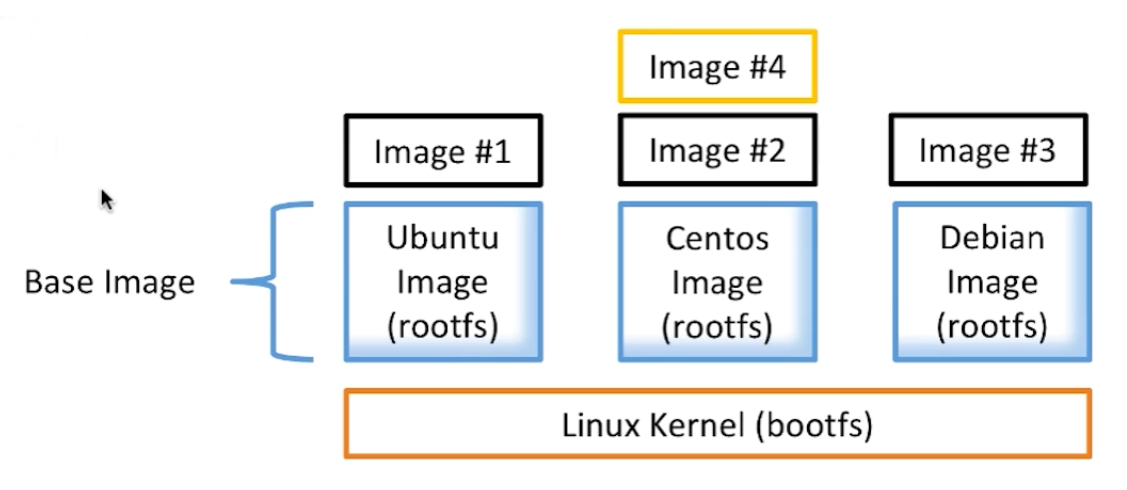
常用命令
# 查看本地image
docker image ls = docker images
# 查看镜像分层
docker history 镜像id
# 搜索镜像
docker search [image name]
# 移除镜像
docker image rm [imageID] = docker rmi [imageID]
# 批量移除镜像--移除所有
docker rmi $(docker images -q)
# 按关键字移除,其中doss-api为关键字
docker rmi --force `docker images | grep doss-api | awk '{print $3}'`
# 运行容器
docker (container) run 镜像REPOSITORY2.3 Image的获取
- Build from Dockerfile
# base Image
FROM ubuntu:14.04- Pull from Registry
sudo docker pull ubuntu:14.04避免每次sudo
sudo groupadd docker
sudo gpasswd -a vagrant docker
sudo service docker restart
# 要重启ssh2.4 Container
通过Image创建
在Image layer之上建立container layer可读写层
类和实例的关系
Image负责app的存储和分发,Container负责运行app
常用命令
# 列举本地当前正在运行的容器
docker container ls = docker ps
# 列举本地当前所有的容器
docker container ls -a
# 移除容器
docker (container) rm 容器id(不用写全) # -f 强制删除
#列举id
docker container ls -aq
# 1.生成容器且在后台执行,本地没有image时会远程抓取
docker (container) run --name [NAME] -d [image]
# 还可指定容器运行后执行的命令,单条命令在最后写上如npm install
# 多条命令 /bin/sh -c ''
# 2.另外一种常见命令行工具的构建
ENTRPOINT ["/usr/bin/stress"]
CMD [] # 接收docker run传递的参数
# 运行参数
-d 后台运行容器
-p port1:port2 将本虚机端口1映射到容器端口2,外网可通过端口1访问
--name demo 指定名称
-e/--env 指定环境变量, 每一个环境变量输入一个-e 如 -e USER_NAME=xxx
默认端口:
ftp: 21
ssh: 22
nginx: 80
mysql: 3306
redis: 6379
# 数据卷操作
docker volume ls
yum命令报错,加sudo即可
Failed to set locale, defaulting to C
Loaded plugins: fastestmirror
You need to be root to perform this command2.5 构建镜像的方式
- docker commit 从容器的改变创建镜像(不推荐使用)
docker commit 容器NAMES 镜像REPOSITORY(:TAG)docker (image) build 从Dockerfile构建
镜像NAME[:TAG]必须是docker hub的(或自建registry的)id/名称
docker build -t [NAME][:TAG] .
# 点表示基于当前目录的Dockerfile进行build,本身image是只读的,执行yum install等读写的原理是临时生成容器commit成镜像,再删除临时容器2.6 Dockerfile语法
FROM
FROM scratch 从头制作Image
LABEL
定义Image的meta data
EXPOSE
暴露容器端口供外部访问
RUN
RUN yum update && yum install -y vim \ python-dev
# &&避免无用分层,反斜线换行WORKDIR 设定当前工作目录
WORKDIR /test
# 如果没有会自动创建目录用WORDDIR,不推荐使用 RUN cd
尽量使用绝对目录
ADD and COPY
把本地文件添加到Docker Image里面,区别是ADD还能解压缩
WORKDIR /ROOT
ADD hello /test/ # .表示所有文件
# /root/test/hello大部分情况COPY 优于ADD
添加远程文件/目录使用curl或wget
*ENV * 通过设置环境变量生成常量
ENV MYSQL_VERSION 5.6
# 设置常量官方Dockerfile: github.com/docker-library
tips
1.用WORKDIR 不要用 RUN cd
2.RUN执行命令并创建新的image layer,为了美观,使用反斜线换行,另外为避免无用分层,合并多行命令成一行
3.ADD/COPY如果添加/拷贝的是文件夹,只会添加/拷贝文件夹里的内容
2.7 RUN vs CMD vs ENTERPOINT
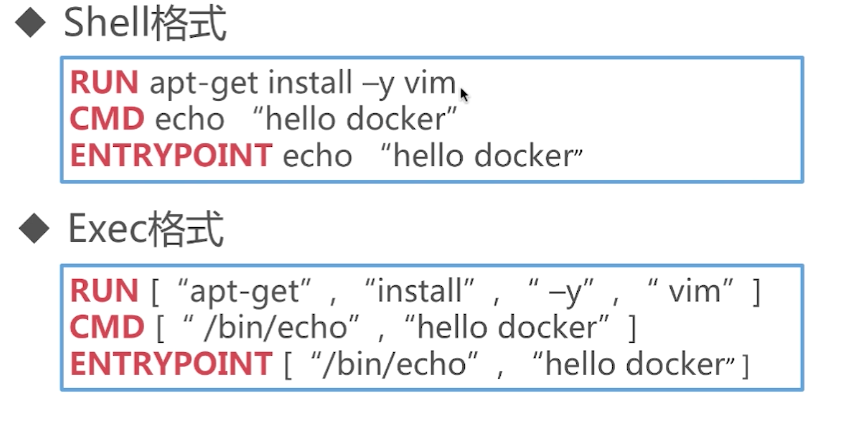
通过Exec格式,并不是在shell执行echo,只是单纯执行echo,需要指明要运行的命令是通过shell运行
FROM centos
ENV name docker
ENTRPOINT ["/bin/bash","-c","echo hello $name"]
#或
ENTERPOINT ["xxx.sh"] # 在sh中指定解释器RUN: 执行命令并创建新的Image Layer
CMD:
设置容器启动后默认执行的命令和参数
如果docker run指定了其他命令,CMD会被忽略
FROM centos
ENV name Docker
CMD echo "hello $name"
docker run -it [image] /bin/bash
# -it,以交互模式运行container
# 不会输出如果定义了多个CMD,只有最后一个会被执行
ENTRYPOINT: 设置容器启动时运行的命令
让容器以应用程序或者服务的形式运行
不会被忽略,一定会执行
Shell 格式 和 Exec格式
RUN apt-get install -y vimRUN ["apt-get","install","-y","vim"]tips
添加远程文件/目录使用curl或者wget
2.8 镜像的发布
注意: push的镜像NAME[:TAG]必须是docker hub id/名称
docker login
docker (image) push NAME[:TAG]
测试远程服务器端口是否通畅
telnet ip port
注意: 没有冒号
2.9 容器的操作
# 运行容器参数,name也是唯一标识,可通过image或name进行容器操作
--name demo
# 进入运行的容器里面
docker exec -it [容器id] [命令如/bin/bash]
# 关闭容器
docker (container) stop 容器id
# 终止正在运行的容器
docker container kill [containerID]
# 启动容器[name]
docker start [容器id]/[name]
# 返回容器的信息对象
docker inspect [容器id]
# 查看运行容器产生的输出
docker logs [container id]2.10对容器进行资源限制
docker run [参数,如memory]2.11 docker machine
在虚拟机(可以是远程的)上安装docker的工具,且可以管理docker主机
docker-machine version # 虚机中要单独安装
# 创建Docker 主机
docker-machine create 虚机名字
docker-machine ls
docker-machine ssh##Tips:
.dockerignore过滤文件
EXPOSE: 将容器内的端口导出供外部访问
ping: 检查ip可达性
telnet: 验证服务可用性
talnet 172.17.0.2 803. Docker Network
容器联网的原理:
linux主机是通过eth0接口连接互联网,docker0 bridge是本机(虚机,宿主机)在docker内的Namespace,docker0下的容器的Namespace是虚拟的,以veth开头,和容器的eth0是一对veth-pair,并且通过veth…显式的连接到docker0上,可用brctl show验证(下载bridge-utils).最终通过NAT技术转换(查询ip tables),通过linux主机的eth0连接互联网
注意: brctl show 返回的bridge name显示的不是docker network ls自己设置的名字如demo,而是br-networkID
Network nameSpace操作
sudo ip netns list
sudo ip netns add test1
sudo ip netns delete test1
# 进入network namespace查看ip
sudo ip netns exec test1 ip a查看bridge
docker0这个bridge的network namespace是虚拟机本机的network namespace
ip a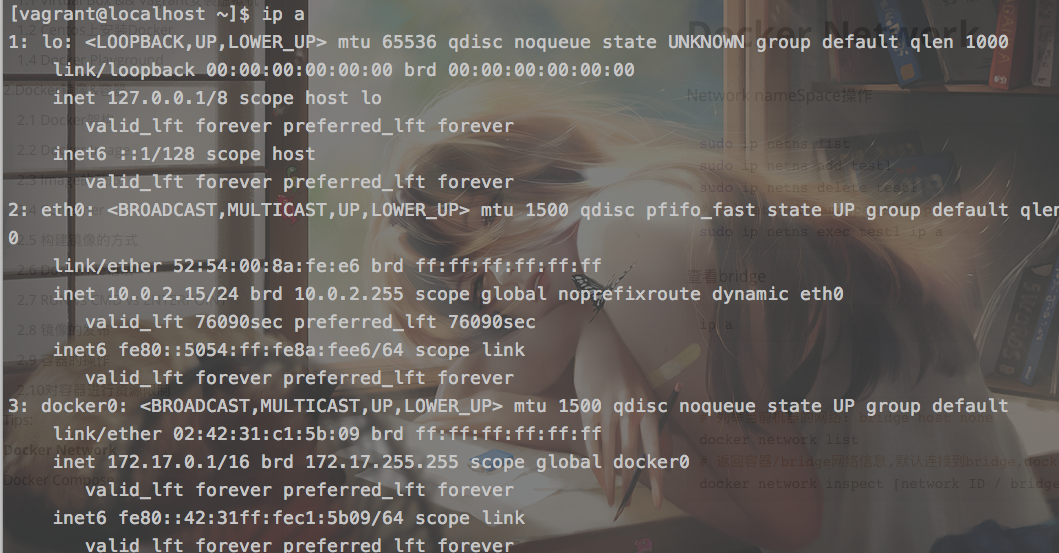
# 列举当前机器的网络: bridge host none,对应的drive分别为bridge, host, null
docker network list
# 返回容器和bridge网络信息,默认连接到bridge,返回网络信息的对象{Containers: {}},自定义创建的network在指定network或者connect之前没有Containers信息
docker network inspect [network ID / NAME如bridge]
# 创建network,
docker network create -d(drive) bridge my-bridge
# 查看本地bridge, 没有容器与其link时,无interfaces
brctl show
#新建容器关联network,此时该bridge有了interface,即一对veth接口
docker run -d --name test --network my-bridge test
#已存在的容器关联etwork,可以连接到多个bridge
docker connect my-bridge test两个network namespace通过一对veth pair连接到docker0相互通信(容器默认的bridge)
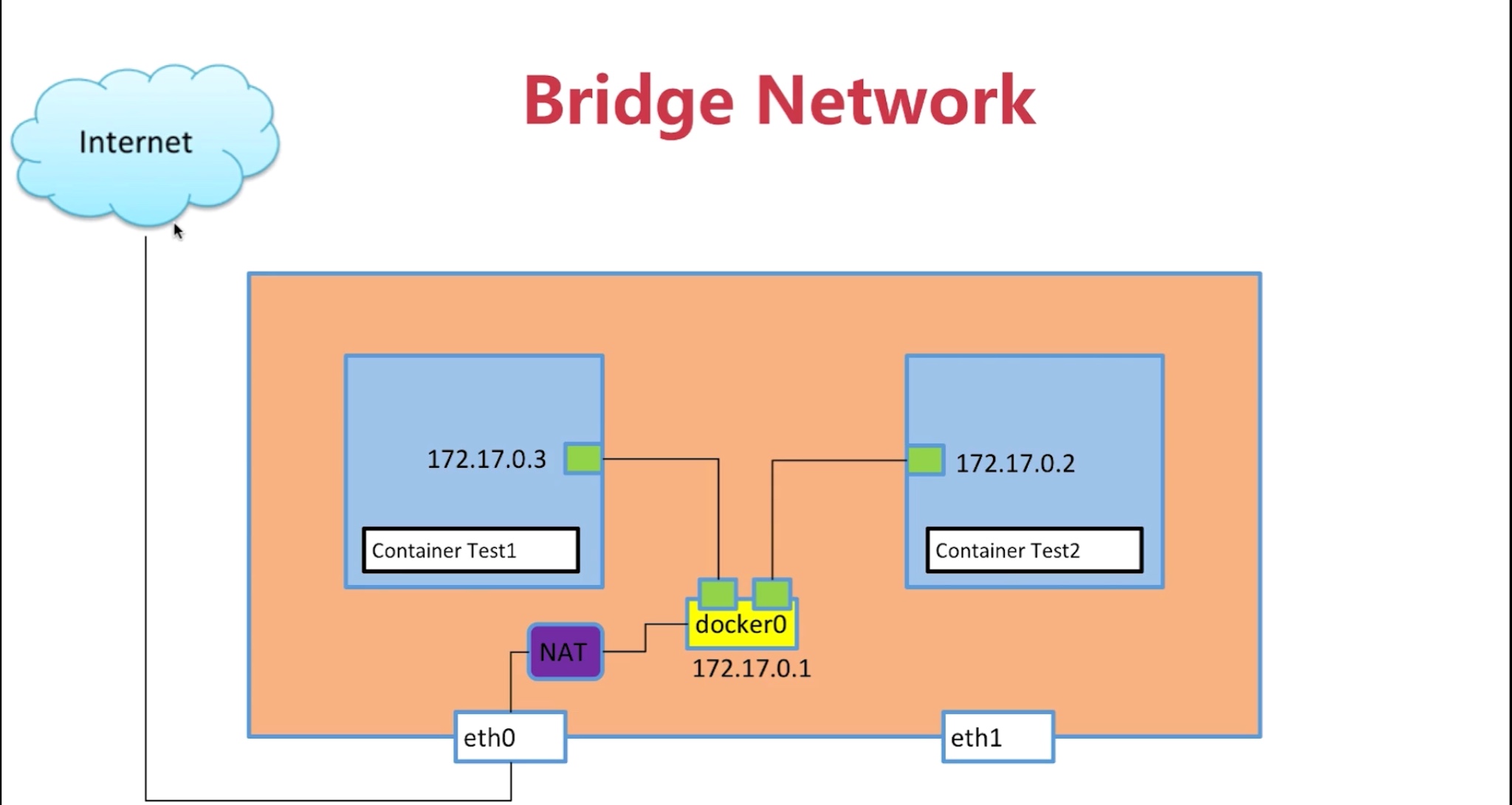
4. Docker的持久化存储
1.基于本地文件系统的Volume,通过-v参数将主机目录作为容器的数据卷
2.基于plugin的Volume,如NAS,aws
Volume类型
受管理的data Volume,docker后台自动创建
绑定挂载的Volume,挂载位置用户指定
VOLUME /var/lib/mysql# Data Volume
docker run -d -v mysql-data(volume别名):/var/lib/mysql(虚机本地路径) --name mysql1 mysql
# Bind Mouting
docker run -v 本地目录:容器内目录
# 常用命令
docker volume ls
docker volume inspect [VOLUME NAME](默认是一串字母数字)5. Docker Compose
通过yaml配置文件管理多个docker容器组成的应用的命令行工具
用于本地开发而非部署生成环境app的工具
- Services
一个service代表一个container, 可以从dockerhub/其他远程的hub的image创建或从本地的Dockerfile build出来的image创建,如./work表示Dockerfile在yaml文件下的work目录中
Networks,启动类似于docker run,可以指定引用
Volumes,可以指定引用
容器每次部署或启动ip地址会发生变化,内网ip默认为172.17.xx.xx.容器默认连接的网络是docker0 bridge,容器间相互通信需要互相links,避免因ip改变而无法连接,即将被废弃.
使用network可以创建自定义的网络,默认的drive为bridge.可以指定一个别名,相当于在容器的/etc/hosts创建.加入同一个网络中的容器之间可以通过服务名:端口或在network中设置的别名:端口互相访问
# compose 下载之后通过管道的方式输入至 /usr/local/bin/docker-compose
# uname -s 查找是什么系统,例如:Linux
# uname -m 查找是什么版本,例如:x86_64
$ curl -L https://github.com/docker/compose/releases/download/1.25.0-rc2/docker-compose-`uname -s`-`uname -m` -o /usr/local/bin/docker-compose
# 把这个文件变成可执行的
$ chmod +x /usr/local/bin/docker-compose查看是否安装成功
docker-compose --version操作服务
# 要在yaml同级目录下执行
docker-compose up -d
docker-compose stopversion: '3'
services:
wordpress:
image: wordpress
# build:
# context: .
# dockerfile: Dockerfile
ports:
- 8080:80
depends_on:
- mysql
environment:
WORDPRESS_DB_HOST: mysql
WORDPRESS_DB_PASSWORD: root
networks:
- my-bridge # 指定引用
mysql:
image: mysql:5.7
environment:
MYSQL_ROOT_PASSWORD: root
MYSQL_DATABASE: wordpress
volumes:
- mysql-data:/var/lib/mysql # 可以不定义mysql-data别名
networks:
- my-bridge
volumes: # 定义
mysql-data:
networks:
my-bridge:
driver: bridge6.Docker Swarm
#初始化manage
docker swarm init --advertise-addr=1920168.0.13
# 将worker加入swarm
docker swarm join --token ...
# 查看节点,manage node才能运行
docker node ls
# service篇--manage node中运行
# 创建service
docker service create -d(后台执行) --name(service名字而非容器名字) demo busybox(镜像名)
# 查看service列表
docker service ls # mode: replicated(水平扩展); replicas: 1/1(表示水平扩展, ready数量/scale数量)
# 查看service/容器详细信息,包括处于哪个node中
docker service ps demo
# 水平扩展,manage node中也会分配service,即容器
docker service scale demo=5 # 在某个节点中rm一个容器后,会再重新创建一个容器
# 删掉service
docker service rm demo # 相应节点中的容器也会删除
# docker run -v的参数相应的为--mount
# 通过overlay的drive创建network可以跨节点通信 docker network create -d overlay demo
# 创建的network不会在worker node中立即出现,分配service至节点后才有
docker service creat --name mysql ... --network demo --mount type=volume,source=mysql-data(本地volume名字),destination=/var/lib/mysql mysql
# 不同节点上的service链接到了同一个网络中,可以通过service名字相互访问.如果是某个service所在节点中的容器中ping另外一个service名字,无论scale多个,ip地址是同一个,即为VIP(virtual ip)
# 查看service如whoami的 dns服务器 & 各个节点中容器真正的ip(进入容器中查看)
nslookup tasks.whoami6.1 集群服务间通信之routing mesh
Internal
Ingress
7.kubernetes
Master节点 和 Node节点
pod: 具有相同namespace(主要是network namespace)的container的组合
kubectl context: cli连接apiserver的配置信息
kubrnets架构

环境搭建
1.minikube
下载环境
# 创建k8s虚机
minikube start
# 查看虚机状态
minikube status
# 查看上下文
minikube config view
# 进入虚机
minikube ssh
minikube version,# 查看minikube的版本
minikube start,# 启动minikube
minikube logs,# 显示minikube的log
minikube dashboard,# 启动minikube dashboard
minikube ip,# 显示虚拟机地址
minikube stop,# 停止虚拟机
minikube delete,# 删除虚拟机,start失败时执行此命令2.kubeadm
常用命令
# 获取contexts列表,返回的namespace默认为空,即default
kubectl config get-contexts
# 获取当前上下文
kubectl config current-context
# 获取节点列表
kubectl get node/no
# 切换context上下文
kubectl config use-context [name]
# 创建context,切换context后对pod进行的操作只会显示当前context下的pod信息
kubectl config set-context [name] --user=minikube --cluster=minikube --namespace=demo
# 删除context
kubectl config delete-context [names]
# 获取集群信息
kubectl clustar-info
# 查看config配置文件
kubectl config view
# 查看节点
kubectl get node
# --show-labels 显示节点label
# 返回的ROLES是特殊的label,可以主动设置,普通节点默认为none
# 设置lable
kubectl label node [node name] env=test
# 删除label
kubectl label node [node name] env-
# 查看节点信息
kubectl describe node [node name]k8s最小调度单位Pod
一个pod可以包含多个container,共享一个namespace,包括用户,网络,存储等,以及物理资源。之间的通信直接走localhost

操作pod常用命令
# 根据yml文件中定义的类型创建相应的resource
kubectl create -f [yml文件]
# 更新resourece
kubectl apply -f [yml文件]
# 删除resource
kubectl delete -f [yml文件]
# 查看pod,READY 2/2表示pod中ready的容器/容器总数,age:已运行时间
# -o wide返回更详细的列表, json/yaml返回相应格式
# --namespace [namespace] 过滤相应命名空间下的pod.默认列举default下的pod, --all-namespace列举所有
kubectl get pods/pod ([name])
# 查看pod信息
kubectl describe po [pod name]
# 交互式的进入pod容器内,如果多个容器,默认进入第一个容器,-c指定容器
kubectl exec -it [pod name] sh
# 查看pod日志,检查报错
kubectl logs [pod name]pod的定义
apiVersion: v1
kind: Pod
metadata:
name: nginx-busybox # pod name
spec: # 一个pod
containers:
- name: nginx
image: nginx # 可以从指定域名下的registry拉取镜像
imagePullPolicy: # Always: 总是拉取镜像;IfNotPresent: 本地有则使用;Never: 总是使用本地
namespace: # 默认分配到default中
ports:
- containerPort: 80
- name: busybox
image: busybox
command: ["/bin/sh"]
args: ["-c", "while true; do echo hello; sleep 10;done"]Namespace命名空间
# 获取存在的namespace
$ kubectl get namespace
# 创建namespace
$ kubectl create namespace [name]8.Deployment
部署无状态应用
实际上纯pod无法保证稳定的运行,无法对异常做出处理.controller会根据异常情况自动重启或新建pod,使]]]ppcurrent=desired
apiVersion: apps/v1 # for versions before 1.9.0 use apps/v1beta2
kind: Deployment
metadata:
name: nginx-deployment # deployment name
spec:
selector: # 根据label去匹配
matchLabels:
app: nginx
replicas: 2 # tells deployment to run 2 pods matching the template
template: # create pods using pod definition in this template
metadata:
# unlike pod-nginx.yaml, the name is not included in the meta data as a unique name is
# generated from the deployment name
labels:
app: nginx
spec:
containers:
- name: nginx
image: nginx:1.7.9
ports:
- containerPort: 80$ kubectl get pod -l app=nginx # 列举出label是app=nginx的pod
$ kubectl get deployment [name] # -o wide json等
$ kubectl describe deployment ([name])
# 返回的NewReplicaSets 表示关于水平扩展的信息,可以通过kubectl get replicaset看到,如果有镜像更新等,此name会发生变化,扩展时不会改变name
# 删除pod
$ kubectl delete pod [pod name]
# 查看deployment版本更新历史,默认只保存两个版本;--version [version]查看指定version的信息
$ kubectl rollout history deployment nginx-deployment
# 版本回退, --to-version [version]回到指定版本
$ kubectl rollout undo deployment nginx-deploymentsupdate deployment的方法
kubectl aply
kubectl edit
kubectl set image, kubectl scale等命令
9.容器监控
# 查看容器的进程信息
$ docker top [container id]
$ docker stats
# 实时查看后台运行中容器系统占用状态